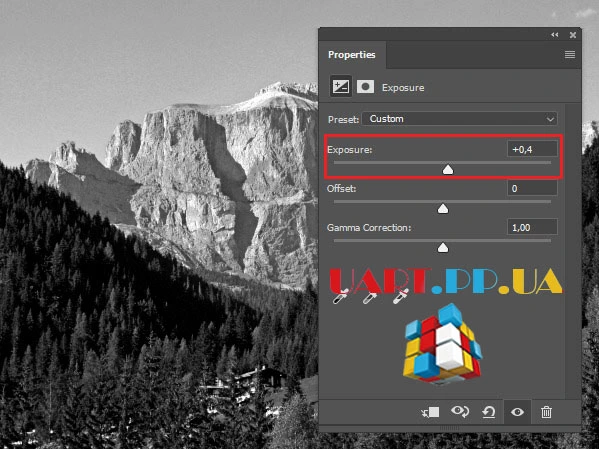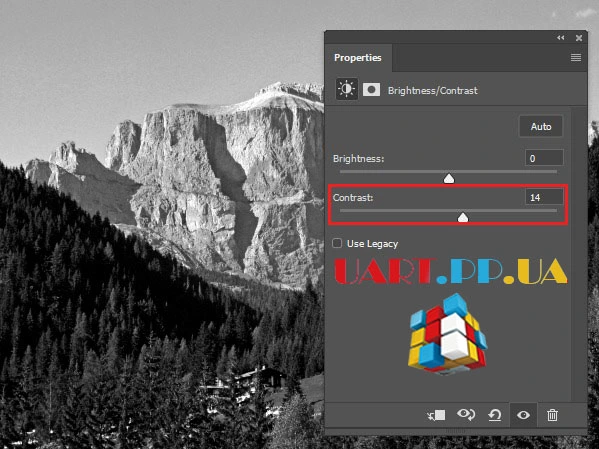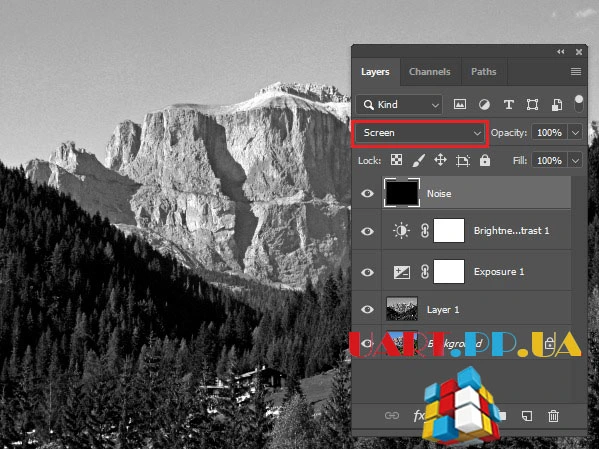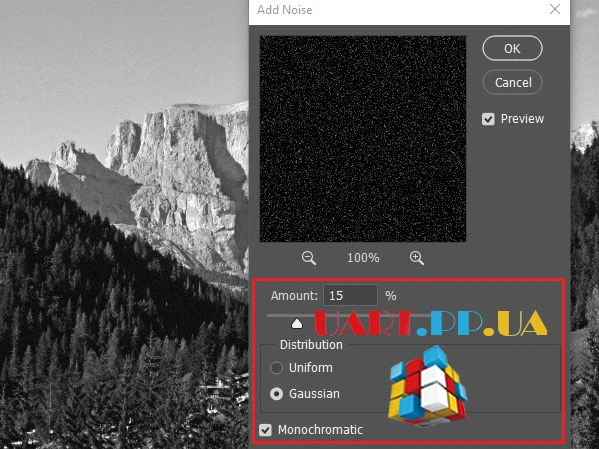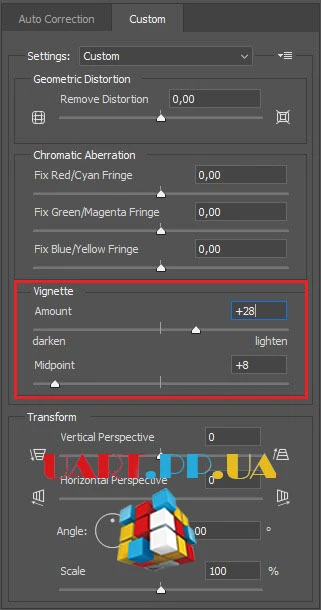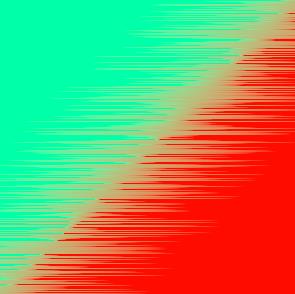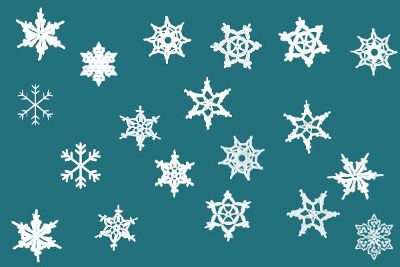Ефект Instagram Inkwell в Photoshop

Instagram ефекти
Сьогодні я покажу вам, як отримати Instagram фільтр Inkwell у Photoshop. Якщо ви любитель Instagram, перегляньте наш розділ Ефекти Instagram.
Використане фото: A-postcard-from-Canazei-414742657
У цьому уроці я збираюся використовувати коригувальні шари, фільтри, інструменти виділення тощо.
КРОК 1
Перше, що ми збираємося зробити, це зменшити насиченість зображення. Оскільки ми хочемо зробити це недеструктивно, ми спочатку створимо дублікат шару, а потім скористаємося командою знебарвлення. Це допоможе зберегти наш фоновий шар незмінним, і ми зможемо повернутися до початку без будь-яких втрат. Щоб створити дублікат шару, натисніть Ctrl+J/Cmd+J. Тепер зменшіть насиченість нового шару, натиснувши Ctrl+Shift+U/Cmd+Shift+U.
КРОК 2
Час збільшити експозицію зображення. Перейдіть до Layer>New Adjustment Layer>Exposure. Збільште експозицію на 0,4. Зауважте, що те саме значення експозиції може вам не підійти. Основна концепція зміни експозиції полягає в тому, що ваше зображення має виглядати трохи перетриманим, а не надто витриманим.
КРОК 3
Тепер ми збільшимо контраст. Перейдіть до Layer>New Adjustment Layer>Brightness/Contrast. Збільште контрастність до +14. Це зробить ваш образ трохи драматичним.
КРОК 4
Тепер додамо шуму. Створіть новий шар у верхній частині панелі шарів, натиснувши Ctrl+Shift+N/Cmd+Shift+N. Перейменуйте шар на «Noise». Зробіть чорний кольором переднього плану, натиснувши D. Заповніть шар «Noise» кольором переднього плану, тобто чорним, натиснувши Alt+Backspace/Opt+Delete. Змініть режим змішування шару «Noise» на Screen.
КРОК 5
Перейдіть до Filter>Noise>Add Noise. Збільште кількість в діапазоні до 15-30%. Змініть Distribution на Gaussian. Увімкніть Monochromatic. Натисніть OK.
КРОК 6
Тепер ми складатимемо всі шари на новий шар. Натисніть Ctrl+Alt+Shift+E/Cmd+Opt+Shift+E. Перейменуйте шар на «Stack».
Час додати білу віньєтку. Перейдіть до Filter>Lens Correction. Перейти на вкладку Custom. У розділі Vignette збільште значення до +28 і зменште Midpoint до +8. Натисніть OK.
Готово!
Дякуємо, що прочитали цей урок. Сподіваюся, ми знову зустрінемося.
Використане фото: A-postcard-from-Canazei-414742657
У цьому уроці я збираюся використовувати коригувальні шари, фільтри, інструменти виділення тощо.
КРОК 1
Перше, що ми збираємося зробити, це зменшити насиченість зображення. Оскільки ми хочемо зробити це недеструктивно, ми спочатку створимо дублікат шару, а потім скористаємося командою знебарвлення. Це допоможе зберегти наш фоновий шар незмінним, і ми зможемо повернутися до початку без будь-яких втрат. Щоб створити дублікат шару, натисніть Ctrl+J/Cmd+J. Тепер зменшіть насиченість нового шару, натиснувши Ctrl+Shift+U/Cmd+Shift+U.
КРОК 2
Час збільшити експозицію зображення. Перейдіть до Layer>New Adjustment Layer>Exposure. Збільште експозицію на 0,4. Зауважте, що те саме значення експозиції може вам не підійти. Основна концепція зміни експозиції полягає в тому, що ваше зображення має виглядати трохи перетриманим, а не надто витриманим.
КРОК 3
Тепер ми збільшимо контраст. Перейдіть до Layer>New Adjustment Layer>Brightness/Contrast. Збільште контрастність до +14. Це зробить ваш образ трохи драматичним.
КРОК 4
Тепер додамо шуму. Створіть новий шар у верхній частині панелі шарів, натиснувши Ctrl+Shift+N/Cmd+Shift+N. Перейменуйте шар на «Noise». Зробіть чорний кольором переднього плану, натиснувши D. Заповніть шар «Noise» кольором переднього плану, тобто чорним, натиснувши Alt+Backspace/Opt+Delete. Змініть режим змішування шару «Noise» на Screen.
КРОК 5
Перейдіть до Filter>Noise>Add Noise. Збільште кількість в діапазоні до 15-30%. Змініть Distribution на Gaussian. Увімкніть Monochromatic. Натисніть OK.
КРОК 6
Тепер ми складатимемо всі шари на новий шар. Натисніть Ctrl+Alt+Shift+E/Cmd+Opt+Shift+E. Перейменуйте шар на «Stack».
Час додати білу віньєтку. Перейдіть до Filter>Lens Correction. Перейти на вкладку Custom. У розділі Vignette збільште значення до +28 і зменште Midpoint до +8. Натисніть OK.
Готово!
Дякуємо, що прочитали цей урок. Сподіваюся, ми знову зустрінемося.
Автор: Vaibhav Переклад: svit4u
Ctrl
Enter
Помітили помЫлку
Виділіть текст та натисніть Ctrl+EnterКоментарі (0)
Топ із цієї категоріі
 Перефарбовуємо літо в осінь в Photoshop
Перефарбовуємо літо в осінь в Photoshop Друзі, цього разу я збираюся показати вам простий трюк, як зробити зелене листя червоним, як восени, в Photoshop.